在现代数字生活中,网络共享功能已经成为智能手机不可或缺的一部分。对于使用华为鸿蒙系统的设备用户来说,网络共享功能的设置与应用尤为重要。在讨论“鸿蒙网络...
2025-07-26 9 网络
在数字化时代,网络共享已成为人们日常生活中不可或缺的一部分。无论是家庭成员之间分享文件,还是工作团队协作,网络共享都极大地便利了信息的传递和处理。但如何设置个人网络共享,以及设置后如何有效使用呢?本文将为您提供详细的步骤和操作指导,确保您能够快速上手,享受网络共享带来的便利。
一、确定网络共享的目的和范围
在设置网络共享之前,首先需要明确共享的目的和范围。是要在家庭网络内共享资源,还是需要在更广泛的互联网上进行文件共享?根据您的需要选择合适的设置方式,既可以保证资源的安全,也可以提高访问效率。
二、选择合适的设备进行网络共享设置
通常,个人用户可以通过电脑(台式或笔记本)、NAS(网络附加存储)设备、智能手机等设备进行网络共享的设置。确保您所使用的设备支持网络共享功能,并且网络连接稳定。
三、配置网络共享设置步骤
步骤1:网络设置
确保所有需要共享的设备连接在同一局域网内。
在设备的网络设置中,打开网络共享功能,设置固定的IP地址或启用DHCP服务,以便设备能够互相访问。
步骤2:创建共享文件夹
在目标设备上选择一个文件夹进行共享,右键点击该文件夹,选择“属性”。
在弹出的属性窗口中选择“共享”标签页,然后点击“高级共享”。
勾选“共享此文件夹”,并为共享文件夹命名。
步骤3:权限设置
设置好共享文件夹后,点击“权限”按钮进行访问权限的配置。
可以为不同的用户或用户组设置不同的权限,如“读取”、“更改”或“完全控制”。
步骤4:启用网络发现
在设备的控制面板中,找到并打开“网络和共享中心”。
确保“网络发现”和“文件和打印机共享”处于启用状态。
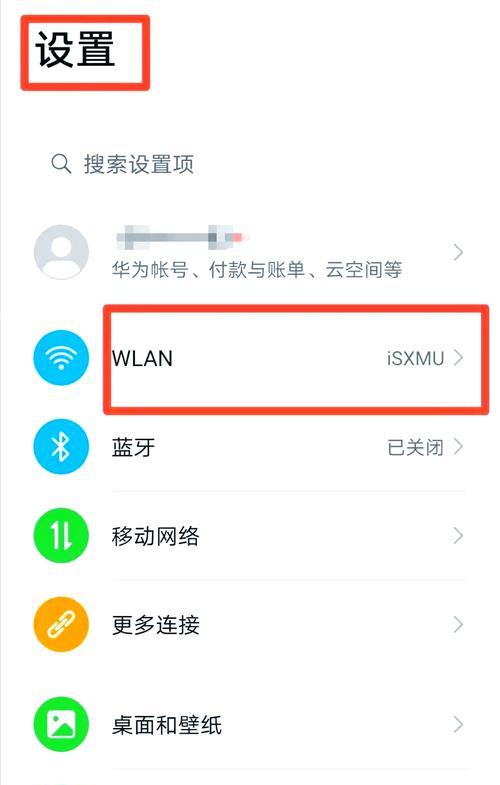
步骤5:设置密码保护
为了保护共享资源的安全,您可以为共享设置密码保护。
在共享设置中,选择“密码保护”选项,并设置合适的访问密码。
四、网络共享的使用方法
一旦完成网络共享设置,您就可以通过网络访问到共享的文件夹了。在另一台设备上,打开文件资源管理器,输入网络路径(如:\\[设备名称]\[共享文件夹名称]),并输入之前设置的访问密码,即可访问和使用共享文件。
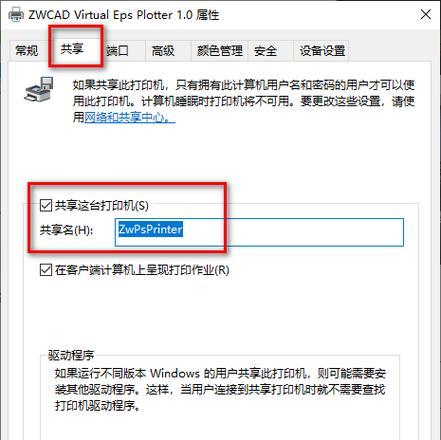
1.如何确保网络共享的安全性?
为网络共享设置复杂且不易猜测的密码,定期更新密码,并且在不需要共享时关闭共享设置,都是确保网络共享安全的有效措施。
2.如何在不同设备间进行网络共享?
不同操作系统可能有不同的网络共享设置方法。一般来说,只要设备之间能够互相通信,遵循上述设置步骤通常就可以实现网络共享。
3.网络共享速度慢怎么办?
网络共享速度可能受到网络带宽、共享文件大小等多种因素影响。您可以尝试升级路由器、增加带宽或者使用有线连接以提高速度。
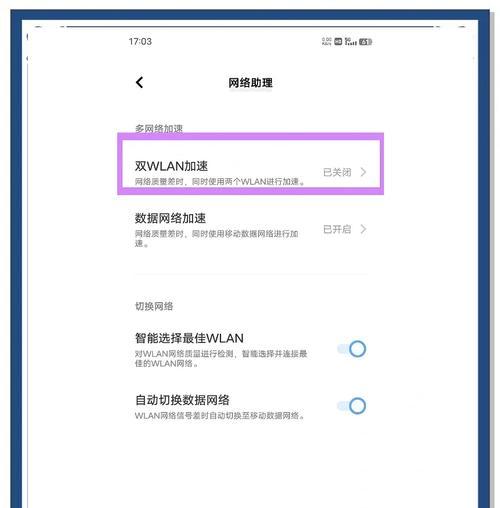
通过上述步骤,您可以顺利完成个人网络共享的设置,并在日常生活中灵活使用。记得在享受便捷的同时,也要注重网络安全和个人隐私的保护。希望本文能为您提供详尽的指导,帮助您更好地利用网络共享技术。
标签: 网络
版权声明:本文内容由互联网用户自发贡献,该文观点仅代表作者本人。本站仅提供信息存储空间服务,不拥有所有权,不承担相关法律责任。如发现本站有涉嫌抄袭侵权/违法违规的内容, 请发送邮件至 3561739510@qq.com 举报,一经查实,本站将立刻删除。
相关文章

在现代数字生活中,网络共享功能已经成为智能手机不可或缺的一部分。对于使用华为鸿蒙系统的设备用户来说,网络共享功能的设置与应用尤为重要。在讨论“鸿蒙网络...
2025-07-26 9 网络

随着智能化技术的不断发展,现代化的温室管理系统也在逐渐引入互联网技术,实现数据的远程监控与共享。本文旨在介绍如何将温室系统连接到共享网络,以及具体的网...
2025-06-19 26 网络

在数字化时代,网络私人共享变得越来越重要,无论是为了工作团队的文件协作,还是家庭成员间照片视频的共享,搭建一个安全、便捷的私人共享平台是许多人的需求。...
2025-06-16 24 网络

在移动设备日益普及的今天,平板电脑不仅作为娱乐工具,也成为了移动办公和学习的重要设备。而网络通信共享功能,则是平板电脑的一大实用特性,它允许用户将平板...
2025-06-14 25 网络
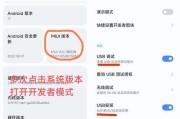
随着互联网技术的快速发展,网络共享已成为人们日常工作和生活中不可或缺的一部分。网络共享的稳定性直接关系到工作效率与体验的好坏。本文将全面探讨网络共享稳...
2025-06-07 22 网络
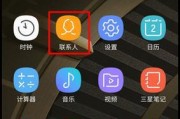
随着智能手机的普及,手机上网已成为我们日常生活中不可或缺的一部分。三星手机作为市场上的热门品牌,其移动网络加速功能备受用户关注。但是,如何开启三星手机...
2025-06-04 25 网络